
要在網上經營真正賺錢的生意,你必須身兼數職:網站管理員、首席庫存管理員、財務嚮導、物流主管、客戶讀心術師……
如果您正在苦苦思索是什麼研究和挖掘客戶,也許是時候試試 WooCommerce Analytics 了。
這款功能強大的工具可以從您的 WooCommerce 商店中提供大量有洞察力的資料。這些資料可以很好地揭示問題,幫助您在競爭中佔得先機。
什麼是WooCommerce Analytics?

哦,你想要更詳細的答案。
從本質上講,WooCommerce Analytics 是一款免費的資料分析工具,專為像你我這樣的人設計(假設你沒有統計學學位)。
它旨在幫助企業主瞭解
- 哪些產品在銷售。
- 人們在訂購什麼產品。
- 收入有多少。
- 使用了哪些優惠券和折扣。
還有更多。在 WordPress 網站上安裝 WooCommerce 後,您就可以直接使用這些功能。它就在 WordPress 管理區的側邊選單中:

如果“歸因”一詞讓你感到惱火,還有一個獨立的測試版副檔名為 WooCommerce Analytics。
它可以讓你跟蹤
- 顧客是如何來到你的 WooCommerce 商店的。
- 他們在瀏覽虛擬貨架時使用了哪些裝置。
- 你的哪些營銷活動吸引了他們的注意。
為什麼WooCommerce Analytics非常適合小型企業?
看著錢滾滾而來,你可能會很開心。我們可以想象你現在的樣子,一邊抽著雪茄,一邊撫摸著一隻白貓,在你那符合人體工程學的邪惡大師辦公椅上緩緩轉動。
但實際上,WooCommerce Analytics 還有一些更實際的應用。您可以利用該工具的洞察力來
- 完善產品選擇:效能資料會顯示哪些產品銷售火爆,哪些產品需要清倉。
- 調整網站以獲得更好的客戶體驗:找出為什麼客戶的消費比你希望的要少。
- 改進營銷:一旦瞭解了完整的顧客旅程,就能更輕鬆地開展具有高度針對性的營銷活動。
- 升級庫存管理:避免庫存過多或過少,從而降低管理費用。
這只是一個簡單的例子。稍後,我們將更深入地探討如何將洞察力應用到實際場景中。
WooCommerce Analytics 101教程:瞭解您的儀表板
要訪問 WooCommerce Analytics,您需要一個在 WordPress 5.3 或更高版本上執行的網站,並安裝免費的 WooCommerce 外掛。
明白了嗎?很好,讓我們開始探索吧。
首先,在 WordPress 管理區導航至 Analytics > Overview。

哇,這裡可看的資料還真不少。

別擔心,只要你知道自己在看什麼,它就很簡單明瞭。WooCommerce Analytics 有一大堆選項,但我們可以將它們分為三類:
- 效果指標 – 銷售、退款和訂單等關鍵指標。
- 圖表 –利用可定製的折線圖和條形圖將資料視覺化。
- 排行榜 –突出顯示最重要的關鍵績效指標。
這裡的控制非常簡單:使用頂部的下拉選擇器選擇日期範圍,然後觀察數字變化。

如果要更改顯示在“概覽”儀表板上的資料,請單擊每個部分右上角的三個點。

但這個區域實際上只是一個一目瞭然的儀表板。WooCommerce Analytics 的功能更加深入。
點選任何一個方框,您就可以進入各個統計頁面。這些頁面包括
產品
向左看,從側邊欄選單中選擇 “分析”>“ 產品”。
在這個頁面上,你可以看到已售商品、銷售額和訂單的圖表。頂部的下拉選單允許您選擇日期範圍和要研究的產品型別。
向下滾動,您會看到完整的銷售清單。在這裡,你可以點選任何標題對資料進行排序。
收入
現在是業務時間。在側邊欄選單中導航至分析> 收入,看看你的帝國。
你可以使用資料範圍選擇器,點選其中任何一個面板,檢視圖表上彈出的資料。
再往下走,就能看到按天分列的收入明細。
訂單
這裡是真正有趣的地方。在“分析”>“ 訂單”下,有一系列工具可以揭示顧客購物的方方面面。
在頁面頂部,您可以選擇要關注的特定貨幣。在下一個下拉框中,我們有 “高階過濾器 ”選項。
這樣,您就可以深入研究訂單資料的細枝末節,從客戶型別到稅率。
當然,您還可以在頁面底部看到符合您選擇的訂單的完整列表。
更多選項
看看側邊欄。在“訂單”下面,你會看到更多選項:“變體”、“類別”、“優惠券”、“稅費”和“下載”。
所有這些儀表盤的工作原理都類似–選擇一個日期範圍,縮小產品範圍,然後欣賞資料。
在我們完成這個“小站遊覽”之前,還有一個選項卡:“庫存”。這個儀表盤從 WooCommerce 的庫存管理功能中收集資料,幫助你一目瞭然地檢視各 SKU 的庫存情況。

您真正需要跟蹤的5個WooCommerce分析指標
如果您是那種對銷售總額、稅金和退款很感興趣的人,那麼瀏覽這些儀表盤會很有趣。
但如果您想從資料中提取一些有用的資訊,我們建議您關注一些關鍵指標。
- 平均訂單價值 (AOV):每個企業都希望提高客戶每次交易的平均消費額。透過長期跟蹤 AOV,您可以瞭解您的決策對購買行為的影響。您可以在“訂單”儀表板中找到這一指標。
- 收入增長:隨著時間的推移,您的收入是在增長還是在下降?您可能更傾向於前者。要想知道你的商店表現如何,請訪問“收入”區域,使用日期範圍選擇器比較當前和以前的時期。
- 暢銷產品:這是您賺錢的地方。也許值得加倍努力。前往“產品儀表板”,按“已售商品”對主列表進行排序。想要了解更多細節?在“變體”儀表板中應用相同的排序方式,檢視哪些尺寸、顏色和其他變體最受歡迎。
- 回報率最高的產品:當然,銷售只是成功的一半。要想知道哪些產品真正能為你的企業帶來冰冷的現金,你需要訪問“訂單”並按“淨銷售額”排序。
- 業績不佳的商品:在轉移某些產品時遇到困難?訪問“訂單”並按“已售商品”反向排序,看看哪些商品拖累了你的庫存。
我們建議您每三個月檢查一次這些指標,以便隨時掌握脈搏!
利用WooCommerce Analytics的洞察力促進業務發展
從指標中得出的一些見解非常清晰。如果亮黃色的 9 碼 Crocs 在您的網站上賣得很好,您就知道該在哪裡投資(記住,利潤高於品味)。
但是,您還可以從 WooCommerce 資料中得出其他一些不太明顯的見解。下面,我們列舉了一些實際案例。
庫存管理
儲存是昂貴的,因此保持庫存精簡是有意義的。找出銷售緩慢或堆滿倉庫的產品,減少庫存。
另一方面,檢視往年的季節性趨勢,確定哪些產品一直很受歡迎,並提前備貨。
客戶體驗
有時,訪客會開始購物,將商品放入購物車……然後就離開了。這通常是因為他們對在商店購物的體驗感到失望。
在“訂單”下監控有多少顧客會這樣做。查詢狀態為“放棄”的訂單。如果數量驚人,您可能需要做出改進。
營銷最佳化
雖然 WooCommerce Analytics 沒有內建歸因功能,但您仍然可以使用該工具來評估您的營銷工作。
假設您透過社交廣告推送了某款產品。該產品的銷量應該會上升,對嗎?如果您沒有看到增長,您可能需要採取不同的方法。
產品策略
當然,營銷可能不是你的問題–你可能只需要完善你的產品。
這可能意味著改變定價或提供不同的產品組合。無論何時嘗試,都要密切關注單個產品和 SKU 的銷售情況。這些資料可以很好地揭示問題!
適用於WooCommerce的更多分析工具
雖然 WooCommerce Analytics 擁有一些有用的功能,但它也會遺漏一些重要資料。為了填補這些空白,值得為您的電子商務網站新增更多分析工具。
最簡單的方法就是訪問 WooCommerce Marketplace。

這家擴充套件商店擁有大量出色的附加元件。
選單如下:
WooCommerce Analytics測試版
該擴充套件為 WooCommerce Analytics 新增了測試版功能。這意味著它還不是超級可靠,但仍然很有用。
它的主要功能是訂單歸屬。換句話說,您可以跟蹤客戶的來源。該工具涵蓋社交渠道、推薦、裝置、營銷活動等。
這意味著你可以設定更多的指標。
價格:免費
Google Analytics for WooCommerce
這是另一個官方擴充套件,可讓你透過 Google Analytics 賬戶檢視商店資料。
這將帶來更多資料點,從購物車操作到產品瀏覽。有了這些細節,你就可以真正開始瞭解客戶行為了。
價格:免費
Google Analytics Pro for WooCommerce
渴望獲得更多資料?這款高階分析外掛為您提供了大量可供選擇的指標。您甚至可以跟蹤單個行為,如點選電子郵件、登入網站和完成不同階段的結賬。
這是 WooCommerce 愛好者的天堂。
價格:每年 79 美元
小結
要在網上賺錢,你並不需要成為電子商務的愛因斯坦。真正的關鍵在於不斷嘗試,看看哪些方法有效。WooCommerce Analytics 提供了一種跟蹤您的成功(和失敗)的簡便方法。
請記住,只有當訪客能夠訪問您的商店時,他們才能購買您的產品。



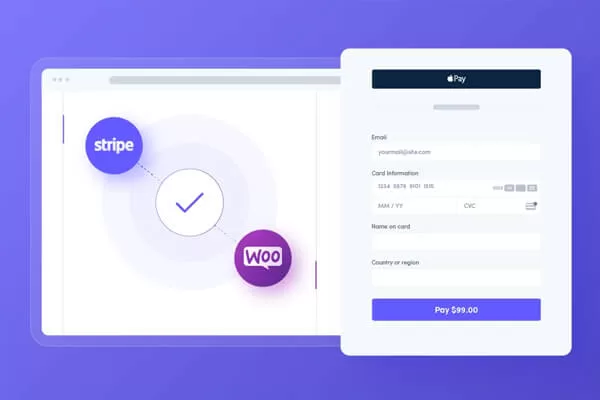


評論留言